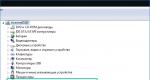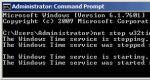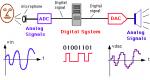Как да отключите Android, ако сте забравили паролата си за заключване. Какво да направите, ако сте забравили паролата на телефона си
Заключване на смартфон – ефективен методзащита на личните данни. В същото време набързо зададена цифрова, символна или графична парола е лесно да се забрави. За да не останете без телефон, ви предлагаме да се запознаете с няколко по прости начиниотключване.
Метод 1: Въведете вашето потребителско име и парола за акаунт в Google
Този метод е прост, не изисква компютър и ви позволява да запазвате информация на вътрешно устройство за съхранение. Във версии на Android 5.0 и по-нови обаче някои устройства не поддържат този метод на отключване.
Въвеждането на парола/модел неправилно 5 или повече пъти подред ще блокира въвеждането и ще отвори диалогов прозорец. Системата ще подкани собственика да въведе данните за вход и паролата, използвани в акаунта в Google на смартфона, което ще позволи нулиране на заключването. Задължително условие е наличието на мобилен или Wi-Fi интернет.
Метод 2: Нулиране на фабричните настройки
Най-простото и най-радикално решение как да отключите телефона си, ако сте забравили паролата си, ако методите, изброени в статията, не работят или не са подходящи. Данните от вътрешната памет ще бъдат изтрити, но информацията от картата с памет ще остане невредима.
За да нулирате настройките, трябва да отидете в режим на възстановяване. За да направите това, трябва да изключите телефона и да задържите една от комбинациите от бутони по-долу за 10-15 секунди:
- намалете звука и включете;
- увеличете силата на звука и включете;
- включете и едновременно задръжте двата клавиша за сила на звука;
- намаляване на звука, включване и бутон за начало.
След като се появи логото на робота, изберете Възстановяване. Ако на екрана няма опции, задръжте натиснати и двата бутона за сила на звука. Тези бутони се използват за превъртане през елементи нагоре и надолу, а бутонът за захранване се използва за избор на елемент. След това щракнете върху „изтриване на данни/нулиране на фабричните настройки“ и в следващия прозорец потвърдете действието, като изберете „Да“. След като изчистите данните, щракнете върху „рестартиране на системата сега“, за да рестартирате телефона.

Метод 3: изтриване на данни чрез услугата Find My Device
Алтернативен метод, който също ви позволява да премахнете ключалката чрез пълно премахванеинформация. Подходящ за начинаещи потребители или такива, които не са успели да влязат в режим на възстановяване. За работа ще ви трябва компютър или мобилно устройство и достъп до интернет.
- Осигурете на телефона, където искате да премахнете заключването, достъп до интернет.
- Отиди на страница обслужванетърсене на смартфон. За да направите това, използвайте компютър или друго мобилно устройство.
- Влезте и изчакайте местоположението на телефона да бъде определено.
- От лявата страна на екрана изберете „изтриване на данни“ и след това потвърдете действието, след което ще започне изчистването на данните.

Метод 4: използване на Dr.fone инструментариум – Android Data Recovery
Помощната програма Dr.fone toolkit е универсален набор от инструменти за деактивиране на 4 вида заключване на екрана: цифрово, символно, графично и пръстов отпечатък. Хубавото на този метод е, че ви позволява да запазвате данни на вътрешно устройство, но изисква компютър и достъп до интернет, за да работи. След като инсталирате програмата, трябва да изпълните няколко прости стъпки:
- Стартирайте програмата и свържете вашия смартфон към компютъра. Препоръчително е да използвате оригиналния кабел и USB конектор дънна платка, ако използвате компютър.
- Изберете „Премахване на заключване на екрана“ – Премахване на заключен екран. След това потвърдете действието.
- Поставете вашия смартфон в режим на възстановяване и изчакайте файловете за възстановяване да се изтеглят.
- След няколко минути заключването на екрана ще бъде премахнато.

Метод 5: Деактивирайте заключването на картината чрез TWRP Recovery
Ако на вашия смартфон е инсталиран буутлоудър TWRP Recovery на трета страна, заключването се премахва чрез вградения изследовател. Това не изисква компютър или достъп до интернет и всички данни ще останат в безопасност.
След като прехвърлите телефона към TWRP Recovery, трябва:
- Кликнете върху бутона „Разширени“ в главното меню.
- Отворете файловия мениджър „Файлов мениджър“.
- Отворете папката „data“, след това „system“ и изтрийте 5-те файла вътре: gesture.key, password.key, locksettings.db, locksettings.db-wal и locksettings.db-shm. Премахването се извършва едно по едно с помощта на бутона „Изтриване“. За да потвърдите действието, преместете плъзгача на екрана надясно. След това щракнете върху „Назад“ и направете същата операция с останалите файлове.
- Върнете се в главното меню на режима за възстановяване и изберете рестартиране на устройството: „Рестартиране“ - „Система“.

Случва се потребител на смартфон да забрави паролата за своето устройство. Има няколко начина да отключите сами телефона си, ако сте забравили паролата, но ще трябва да се поразправите, тъй като най-лесните опции може да не работят. По-долу са дадени инструкции за устройства, работещи на различни операционна система- Android и IOS.
Трябва да започнем с факта, че ако имате заключване с пръстов отпечатък, трябва да конфигурирате тази функция, тъй като може да има само десет опции за пръстов отпечатък по очевидни причини и има безкраен брой вариации на цифрови и графични пароли. Тази опция е много удобна, тъй като самата мускулна памет на ръцете ще ви каже кой пръст е използван за блокиране и няма да се налага да премахвате блокирането с по-отнемащи време операции.
В момента за модерни смартфониИма няколко начина да премахнете ключалката, ако ключът е забравен:
- Опция Smart Lock;
- потребителски акаунт в Google;
- Призовавам център за услуги;
- Самовъзстановяване на фабричните настройки.
Smart Lock е функция, която прави отключването по-лесно мобилно устройствои ви позволява да го отключите, когато един от ключовете (или всичките) е забравен. Тази опция е приложима, ако опцията е била конфигурирана преди това.
Чрез Smart Lock има три начина за „интелигентно“ отключване:
- „Доверени устройства“ - ви позволява да заобиколите блокирането, ако наблизо има устройства с „познат“ Bluetooth. Телефонът ще се отключи сам, ако смартфонът на трета страна преди това е бил маркиран в списъка като надежден.
- „Безопасни места“ - отключването става без въвеждане на парола, ако смартфонът е в определена зона.
- „Разпознаване на лица“ - премахва блокирането, ако предна камераразпознава лицето на собственика на смартфона. Този метод ще работи, ако стаята има добро осветление и Android може да настрои функциите според предварително зададените параметри.
Важно е да запомните, че без първо да настроите функцията Smart Lock, нито една от тези опции няма да работи.
Тази функция има един съществен недостатък - всеки може да отключи телефона с помощта на „Отключване по местоположение“.
След многократно въвеждане на неправилна парола, каквато и да е тя, в долната част на екрана ще се появи съобщението „Забравена парола?“. или „Забравихте своя графичен ключ?“ Надписът може да е различен в зависимост от марката на смартфона. При щракване се извършва автоматичен преход към възстановяване през акаунта.

Възстановяването чрез Google е възможно само ако акаунтът е свързан с телефона. Дори ако сте забравили идентификационните си данни за Google, можете също да ги възстановите, като използвате електронна поща. За да направите това, имате нужда само от компютър.

- Използвайки вашето потребителско име и парола, влезте в съществуващия си акаунт, свързан с вашия телефонен номер.

- След автоматично отключване отидете в настройките на телефона и задайте нови настройки за сигурност.
За да направите това чрез този метод, ще трябва да сте свързани към Wi-Fi.
Друг бърз и надежден начин- това е обаждане до сервизния център на марката. Услугата за нулиране на парола обикновено не е твърде скъпа, но ще трябва да платите за операцията, тъй като не се счита за гаранционен случай.
Някои марки телефони предоставят допълнителни инструменти, което ви позволява да намерите телефона си, да го заключите или отключите, дори да го форматирате от разстояние, ако устройството бъде откраднато.

Ако сте забравили паролата или шаблона на устройството си с Android, това не е причина за паника. Има няколко бързи и лесни опции за отключване на вашия телефон или таблет с Android, ако не помните своята фигура или ПИН.
Въвеждане на информация за Google акаунт
Ако вашият смартфон или таблет има постоянна връзка чрез безжична мрежа, тогава можете да разрешите проблема с заобикалянето на защитата, като просто въведете имейл адреси парола. След 5 неуспешни опитиотключете екрана, ще се появи известие. Кликнете върху него и в прозореца, който се показва, въведете потребителските данни на вашия акаунт в Google.
Какво да направите, ако сте забравили паролата за акаунта си в Google? Завършете процедурата за възстановяване на достъпа до вашия акаунт директно с помощта на поддръжката.
Отключване чрез Hard Reset
Когато използвате този метод, всички лични данни ще бъдат изтрити и системата на смартфона ще бъде върната към фабричните настройки (файловете на SD картата не са засегнати). Преди да извършите процедурата, препоръчително е да имате архивен файл, от който можете да възстановите потребителската информация.
Най-лесният начин за нулиране е да използвате помощната програма, която се намира в настройките на вашето устройство. Тъй като достъпът до системата е блокиран, ще трябва да действате чрез:

Всяко потребителско действие (създаване на ПИН код, графичен ключ) се отразява в системата чрез създаване на определени файлове. Можем да заключим, че ако изтриете данните за паролата, ще можете да отключите устройството, без да губите информация за потребителя.
Много потребители всъщност се чудят как да отключат Android през компютър. За да направите това, ще ви трябва помощната програма ADB, както и вашата притурка, свързана в режим на USB отстраняване на грешки. Следвайте следния алгоритъм:

adb shellrm /data/system/gesture.key
rm /data/system/locksettings.db;
rm /data/system/locksettings.db-wal;
rm /data/system/locksettings.db-shm;
Презареждане на устройството
Ако други начини за хакване на Android не са ви достъпни по някаква причина, тогава a. Това може да стане по няколко начина:
- Чрез компютър чрез USB кабел;
- През Меню за възстановяванена всяко устройство с Android. Трябва да използвате компютър, за да изтеглите файла на фърмуера директно в паметта на вашия телефон или таблет.
В този случай ще бъде възможно да изтеглите не само официален фърмуер, но също и различни потребителски опции, в които могат да се променят дизайнът, защитните функции, драйверите, помощните програми и т.н.
Премахване на gesture.key (работи само за заключване с графичен ключ)
Отключването на телефон или таблет с Android чрез този метод е невъзможно без права на root и. Ако не отговаряте на тези условия, изберете друг метод за заобикаляне на защитата. Ключът за шаблон се нулира, както следва:

Много от описаните по-горе методи са невъзможни без отключване на буутлоудъра. Правейки това, вие ще получите root права и ще можете да инсталирате своя собствена версия на фърмуера или персонализирано възстановяване, така че преди да разбиете заключването на Android, трябва да премахнете защитата на буутлоудъра. Препоръчително е да направите това незабавно, за да сте напълно подготвени в ситуации, в които сте забравили своя ПИН код/модел.
Алгоритъм за отключване:

След това стартира процесът на активиране на буутлоудъра и се появява на екрана на устройството. Изчакайте процесът да завърши и след това просто рестартирайте устройството си. Отключването на буутлоудъра е завършено. Гореописаните съвети са подходящи за почти всички случаи, защото всеки може да има своя собствена проблемна ситуация. Надяваме се, че нашите съвети ще ви помогнат бързо и правилно да се отървете от проблема.
Спрете да се паникьосвате и прочетете пет инструкции как да отключите Android, ако сте забравили паролата или шаблона си. Най-вероятно един от тях ще ви помогне. Методите са описани за смартфони, но за таблети всичко се прави по същия начин.
Този метод е подходящ за отключване на стар смартфон, пуснат преди 2014 г. включително. Ако е така, най-вероятно имате Android версияпод 4.0. В този случай можете да заобиколите защитата, като използвате вашия акаунт в Google. Друго условие е телефонът да може да се свързва с интернет (например автоматично да се свързва с вашата домашна Wi-Fi точка за достъп). Уверете се, че вашият смартфон е свързан с интернет.
На екрана за въвеждане на парола или шаблон въведете всяка комбинация от символ/жест пет пъти.
След петия опит за въвеждане на неправилна парола на екрана на смартфона трябва да се появи съобщението „Забравена парола?“. или нещо подобно.
Кликнете върху този надпис и в прозореца, който се показва, въведете потребителското име и паролата за акаунта в Google, към който е свързан вашият смартфон. Ако не помните паролата за акаунта си в Google, отидете на страницата за възстановяване на акаунт в Google от друго устройство (например компютър).
Опитайте да възстановите паролата за акаунта си, като използвате един от петте предложени метода (с изключение на телефона). Ако успеете, въведете данните си за вход и нова паролана смартфон.
Android ще бъде отключен. След това можете да зададете нова парола за заключване Екран на Androidили изберете друг метод за защита на екрана. Ако имате по-ново устройство, прочетете нататък.
Метод 2: Използвайте Smart Lock
Този метод, напротив, е подходящ, ако имате нов смартфон- от 2015 г. и по-нови. В този случай най-вероятно имате Android 5.0 или по-стара версия. Започвайки с тази версия, функцията Smart Lock е налична в Android, с която можете да опитате да отключите Android, ако сте забравили паролата си.
Smart Lock ви позволява да отключите телефона си по три различни начина: Доверени устройства – отключване без въвеждане на парола става, ако познато устройство е свързано към смартфона чрез Bluetooth.
Безопасни места - отключване без въвеждане на парола става, ако сте в определена зона - например у дома.
Разпознаване на лице - отключване без въвеждане на парола става, ако Android разпознае, че в момента го държите в ръцете си. Помните ли дали сте настроили Smart Lock, когато зададете парола или шаблон на телефона си? Кой метод за отключване избрахте?
Ако сте избрали надеждно устройство и сте включили Bluetooth на телефона си, намерете устройството, включете Bluetooth на него и опитайте да се свържете от него към вашия смартфон.
Ако сте избрали безопасно място и GPS на телефона ви е включен, отидете на определеното място. Android ще отключи веднага щом определи от GPS, че вашето местоположение съвпада с посоченото.
Ако изберете лицево разпознаване, смартфонът ще се отключи, ако види лицето ви с камерата и го сравни с това, което се съхранява в паметта му. Ако не сте настроили Smart Lock за отключване на Android, ако сте забравили паролата си, прочетете нататък.
3. Използвайте услугата за търсене на смартфон
Ако имате смартфон samsung, тогава за вас е уебсайтът Find My Mobile, който ви позволява да намерите вашето устройство и да го контролирате дистанционно, включително да го отключите. Може да сте конфигурирали сметка Samsung и след това можете да отключите Android, ако сте забравили паролата си от компютъра. Уверете се, че вашият смартфон е свързан с интернет.
Посетете https://findmymobile.samsung.com/.
Влезте в акаунта си.
Изберете вашия заключен телефон.
В горния десен ъгъл изберете Отблокиране. Ако имате смартфон от друга компания или не сте настроили Samsung акаунт, прочетете нататък.
4. Използвайте Aroma File Manager
Този метод е подходящ, ако телефонът ви има SD карта с памет и поддържа режим на възстановяване. За да отключите Android чрез този метод, изтеглете Aroma файловия мениджър на вашия компютър от една от връзките по-долу: Aroma File Manager 1.80 (стабилна английска версия)
Aroma File Manager 2.0 (експериментална руска версия) След това трябва да влезете в режим на възстановяване на телефона си. Това се прави за всеки смартфон поотделно и за да разберете как да направите това на вашия, въведете „smartphone_model recovery mode“ в търсенето и разберете как да го направите.
След това: Свържете вашия смартфон с Android, когато USB помощкъм компютъра.
В повечето случаи SD картата с памет трябва да бъде разпозната като USB устройство. Отворете го в Windows Explorer или друг файлов мениджъри копирайте архива от Aroma File Manager в корена на картата.
Ако картата не бъде открита, можете да използвате четец на кадри. В днешно време много SD карти с памет се продават с него. Освен това можете да поискате малка такса, за да прехвърлите файла на вашата карта в повечето магазини за мобилни телефони.
Когато архивът е на картата, влезте в режим на възстановяване на вашия смартфон. Изберете Инсталиране на актуализация от zip файл → Изберете zip от /sdcard и посочете пътя до архива с Aroma File Manager. Програмата ще се инсталира и стартира директно в режим на възстановяване.
Отидете в настройките на програмата и задайте автоматично монтиране на всички устройства при стартиране.
Излезте от режима на възстановяване и го влезте отново. Повторете действието от стъпка 5.
Сега, като използвате програмата, отидете в папката: Data Folder → System Folder и намерете файла gesture.key или password.key в нея. Изтрийте намерения файл и рестартирайте устройството. Смартфонът ще бъде отключен. Ако всичко това изглежда твърде сложно за вас, прочетете нататък.
5. Правете твърдо нулиране(нулиране на фабричните настройки)
Ако безопасността на данните на вашия смартфон не е особено важна за вас, можете просто да го върнете към фабричните настройки. Това се прави по различен начин за всеки модел телефон, така че за да сте сигурни, въведете „smartphone_model hard reset“ в търсенето и разберете как да го направите. Изключете вашия смартфон и извадете картата с памет от него.
Опитайте да натиснете и задържите следните бутони последователно за около 10-15 секунди: бутон за намаляване на звука + бутон за захранване;
Бутон за увеличаване на звука + бутон за захранване;
Бутон за намаляване на звука + бутон за захранване + бутон за начало;
Бутон за намаляване на звука + бутон за увеличаване на звука + бутон за захранване. Ако една от комбинациите е правилна, на екрана ще се появи сервизно меню. В него, като използвате бутоните за сила на звука като бутони нагоре-надолу, изберете Recovery и след това командата Wipe data/factory reset. Потвърдете нулирането. В рамките на няколко минути телефонът ще бъде напълно върнат в състоянието, в което сте го закупили. Всички ваши данни и инсталирани приложенияще бъдат унищожени! По този начин обаче със сигурност ще отключите Android, ако сте забравили паролата си.
Когато го включите, телефонът ще поиска потребителско име и парола за вашия акаунт в Google. Въведете ги. Ако имате сравнително нов смартфон, тогава най-вероятно той се е синхронизирал с Google акаунтИ Google Play. Така изтритите приложения могат да бъдат върнати обратно.